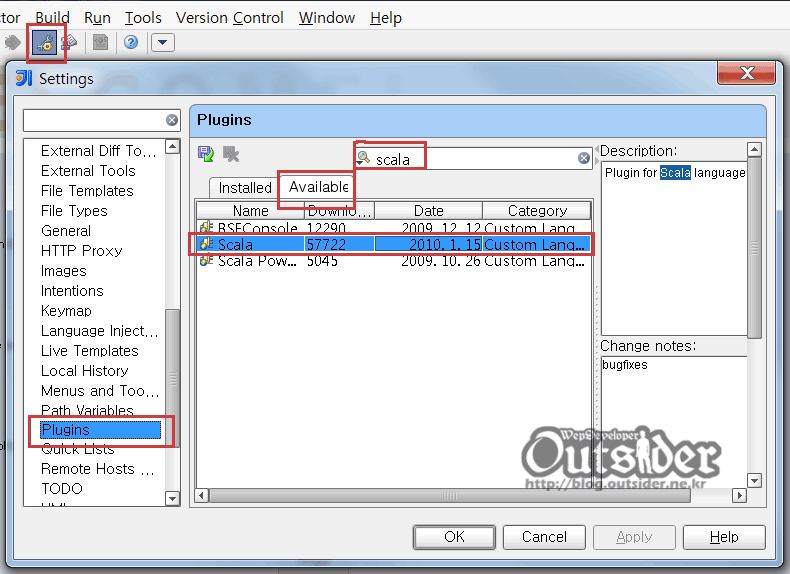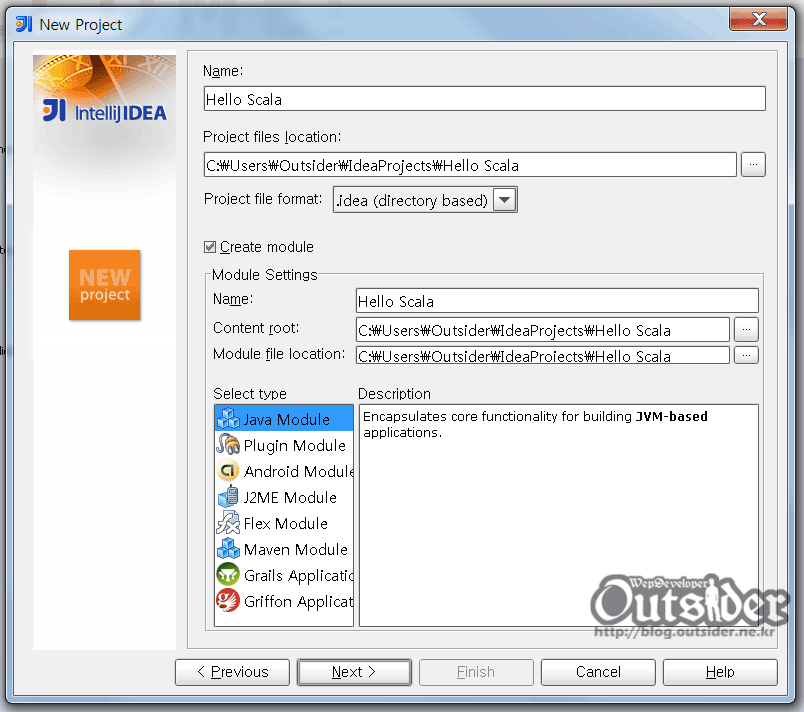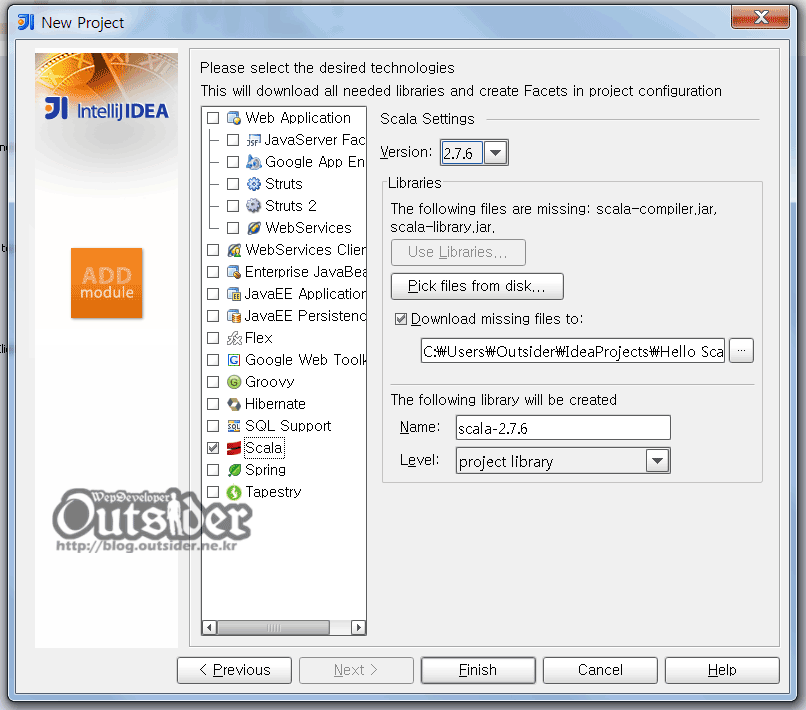Notice
Recent Posts
Recent Comments
| 일 | 월 | 화 | 수 | 목 | 금 | 토 |
|---|---|---|---|---|---|---|
| 1 | 2 | 3 | 4 | 5 | ||
| 6 | 7 | 8 | 9 | 10 | 11 | 12 |
| 13 | 14 | 15 | 16 | 17 | 18 | 19 |
| 20 | 21 | 22 | 23 | 24 | 25 | 26 |
| 27 | 28 | 29 | 30 |
Tags
- scala
- ajax
- 명사 추출기
- 명사 뽑아내기
- Node.js
- Eclipse
- node.js web framework
- php
- 스킨 스쿠버
- 메일왕창보내는법
- 책이야기
- iBatis
- 베트남어
- 주식이야기
- 명사 분석기
- 도커
- 나의 취미
- flex3
- 디즈니씨
- ejb
- php thumbnail
- express for node.js
- C/C++
- ror실행
- rss
- nodejs express
- docker
- Cross
- Lift
- 나의 프로젝트
Archives
- Today
- Total
nkdk의 세상
Scala 괜찮은 IDE소개 ^^ 본문
이번에는 괜찮은 IDE소개 할려고 합니다. 예전에 저 같은 경우는 콘솔 혹은 이클립스에서 플러그인을 설치하여 하는 형태로 했는데.. 그것보다 좀 더 좋은 것 같은 에디터가 있어서 소개 할까 하고요. ^^;
이름하여 외우기도 힘든
IntelliJ IDEA
입니다. 현재 무료 버전으로는 Community Edition 9.0.2 가 있네요.
일단 사이트는 http://www.jetbrains.com/idea/download/index.html#win 여기입니다.
--
시작은 콘솔로 입력해보았지만 개발을 콘솔로 계속 할 것은 아니기 때문에 IDE가 필요합니다. Eclipse에서 Scala플러그인이 존재하고 있기는 하지만 아직 불안정한 면이 있기 때문에 현재로써는 IntelliJ IDEA 가 스칼라를 개발하기에 가장 좋은 환경이라고 합니다. IntelliJ는 거의 처음 사용하는 것과
마찬가지라서 인터페이스 면에서 여러가지로 헤메이고 있는 중입니다. ㅎ
가 스칼라를 개발하기에 가장 좋은 환경이라고 합니다. IntelliJ는 거의 처음 사용하는 것과
마찬가지라서 인터페이스 면에서 여러가지로 헤메이고 있는 중입니다. ㅎ
Setting에 들어가서 Plugins 카테고리에 들어가서 Available탭부분에서 Scala로 검색을 합니다. Scala와 Scala Power Pack 이 나오는데 Scala만 설치해줍니다.(Power Pack은 설치하면 안된다고 합니다.) 오른쪽 마우스클릭으로 Download and Install을 실행하여 설치한 뒤에 IntelliJ를 재시작해줍니다. 재시작뒤에는 Installed 탭에서 Scala가 추가된 것을 확인할 수 있습니다.
이제 New Project에서 Create project from scratch를 선택하여 프로젝트 생성을 진행하면서 위의 화면에서 Scala를 선택하고 Finish를 누르면 scala-library를 자동으로 다운로드 받은 뒤에 프로젝트가 생성됩니다.(현재 스칼라는 2.8.0RC3까지 릴리즈 되어 있는데 플러그인에서는 2.8.0RC1까지만 지원하고 있는듯 합니다.)
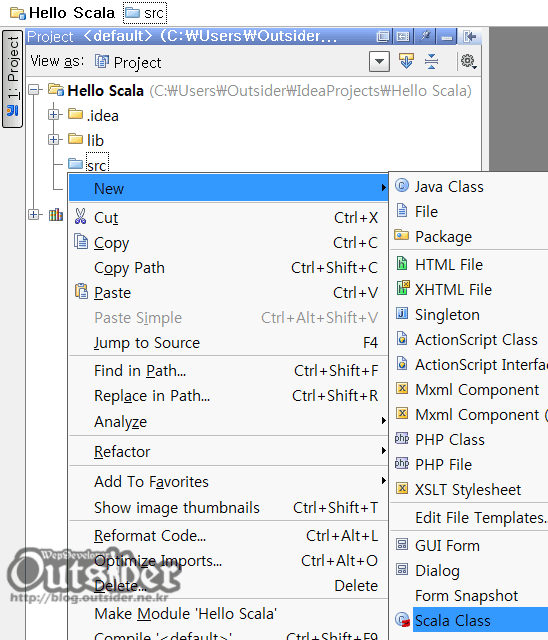
프로젝트의 src폴더에서 Scala Class를 선택한 뒤 HelloWorld를 입력하고 kind를 Object로 선택해 줍니다.
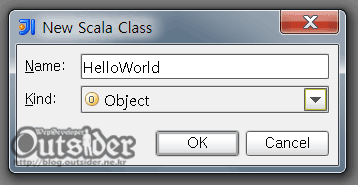
Object안에 위의 Hello World의 코드를 작성해 줍니다. IntelliJ에서는 main입력후 Tab을 누르면 메인메서드가 자동으로 완성됩니다.
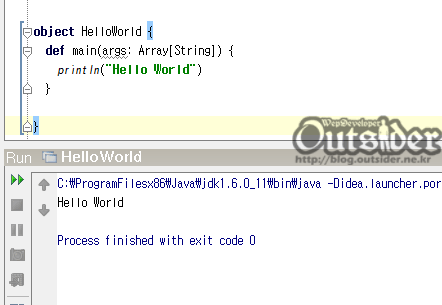
이제 실행(Ctrl + Shift + F10)을 하면 실행된 화면을 볼 수 있습니다. Run\Debug Configulation에서 Scala콘솔을 추가한뒤 선택하고 Run을 하면 IntelliJ내에서 Scala콘솔을 실행할 수 있습니다.
참조 사이트 http://blog.outsider.ne.kr
----
그런데 여기서 주의할 점이 하나 있다. 바로 인코딩이다! UTF-8 어쩌구 저쩌구 에러가 나서 무언가 했더니 글쎄 *.scala파일이 Shift_jis형태이지 않은가 -- UTF-8로 파일 형태를 바꾸니 바로 된다. ^^ 참조하기 바란다.
이름하여 외우기도 힘든
IntelliJ IDEA
입니다. 현재 무료 버전으로는 Community Edition 9.0.2 가 있네요.
일단 사이트는 http://www.jetbrains.com/idea/download/index.html#win 여기입니다.
--
시작은 콘솔로 입력해보았지만 개발을 콘솔로 계속 할 것은 아니기 때문에 IDE가 필요합니다. Eclipse에서 Scala플러그인이 존재하고 있기는 하지만 아직 불안정한 면이 있기 때문에 현재로써는 IntelliJ IDEA
 가 스칼라를 개발하기에 가장 좋은 환경이라고 합니다. IntelliJ는 거의 처음 사용하는 것과
마찬가지라서 인터페이스 면에서 여러가지로 헤메이고 있는 중입니다. ㅎ
가 스칼라를 개발하기에 가장 좋은 환경이라고 합니다. IntelliJ는 거의 처음 사용하는 것과
마찬가지라서 인터페이스 면에서 여러가지로 헤메이고 있는 중입니다. ㅎSetting에 들어가서 Plugins 카테고리에 들어가서 Available탭부분에서 Scala로 검색을 합니다. Scala와 Scala Power Pack 이 나오는데 Scala만 설치해줍니다.(Power Pack은 설치하면 안된다고 합니다.) 오른쪽 마우스클릭으로 Download and Install을 실행하여 설치한 뒤에 IntelliJ를 재시작해줍니다. 재시작뒤에는 Installed 탭에서 Scala가 추가된 것을 확인할 수 있습니다.
이제 New Project에서 Create project from scratch를 선택하여 프로젝트 생성을 진행하면서 위의 화면에서 Scala를 선택하고 Finish를 누르면 scala-library를 자동으로 다운로드 받은 뒤에 프로젝트가 생성됩니다.(현재 스칼라는 2.8.0RC3까지 릴리즈 되어 있는데 플러그인에서는 2.8.0RC1까지만 지원하고 있는듯 합니다.)
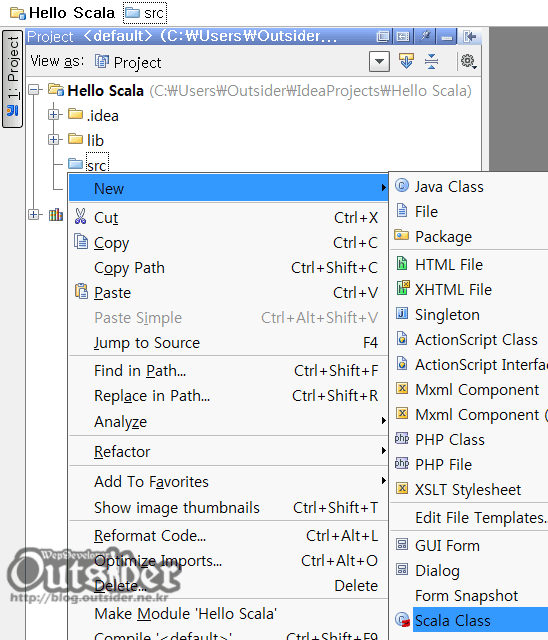
프로젝트의 src폴더에서 Scala Class를 선택한 뒤 HelloWorld를 입력하고 kind를 Object로 선택해 줍니다.
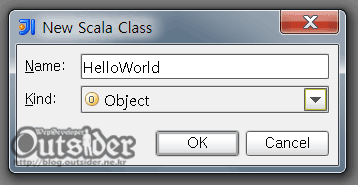
Object안에 위의 Hello World의 코드를 작성해 줍니다. IntelliJ에서는 main입력후 Tab을 누르면 메인메서드가 자동으로 완성됩니다.
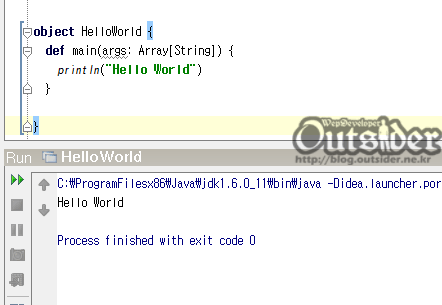
이제 실행(Ctrl + Shift + F10)을 하면 실행된 화면을 볼 수 있습니다. Run\Debug Configulation에서 Scala콘솔을 추가한뒤 선택하고 Run을 하면 IntelliJ내에서 Scala콘솔을 실행할 수 있습니다.
참조 사이트 http://blog.outsider.ne.kr
----
그런데 여기서 주의할 점이 하나 있다. 바로 인코딩이다! UTF-8 어쩌구 저쩌구 에러가 나서 무언가 했더니 글쎄 *.scala파일이 Shift_jis형태이지 않은가 -- UTF-8로 파일 형태를 바꾸니 바로 된다. ^^ 참조하기 바란다.